- 1jdbc连接常用url格式_jdbc url格式
- 2验证性因子分析_result (default model) the model is probably unide
- 3OpenLayers 3地图添加图标_openlayers添加图标
- 4【读点论文】生成对抗网络 GAN_对抗生成网络 判别器的准确率
- 5Android Studio各种Gradle常见报错问题及解决方案_检查项目的build.gradle文件中的dependencies版本号,并确保它们与android
- 6google 隐私权政策_如何阻止不断出现的Google隐私权提醒消息?
- 7火车头采集软件如何批量伪原创(火影智能AI文章伪原创)_火车头+ai打造属于你的原创内容
- 8CoreText高级应用——富文本、按钮、输入框的混编_ios好用的富文本编辑器支持@#
- 9【文末附gpt升级秘笈】Suno全新功能在音乐创作领域的应用与影响
- 10Python爬虫:浏览器模拟登录_通过浏览器模拟登录,使得爬虫程序具有爬取权限
ubantu22图形化设置静态(固定)ip,不用敲命令_ubuntu22设置静态ip
赞
踩
平台:VMware® Workstation 16 Pro
iso镜像:ubuntu-22.04.1-desktop-amd64.iso
目标是把ubantu的ip地址改成我们想要的,比如设置为“192.168.1.222”
第一步:查看自己的网段,小编这用的是Wifi,所以看“无线局域网适配器 WLAN”
这里的ip为“192.168.1.133”
子网掩码为“255.255.255.0”
默认网关为“192.168.1.1”
ip会不一样的,查看自己电脑的实际数据,这些待会用到

第二步:在vmware里面点“编辑”

第二步:点“虚拟网络编辑器”

第三步:点上半段“NAT模式”
把下半段“子网IP”改为你本机的ip的前三位数,0不改,子网掩码255.255.255.0
比如小编的ip从第一步可以知道为“192.168.1.133”,所以这里改为“192.168.1.0”


第四步:点"NAT模式"后面的“NAT设置”
把网关设置为和主机网关一样的前三位,2不用改
比如小编的网关从第一步可以知道为“192.168.1.1”,所以这里改为“192.168.1.2”


第五步:点击右下部分的“DHCP设置”
默认一般ip最后为 “128”,把这个“128”改成你想要的ip,小编这改为“222”

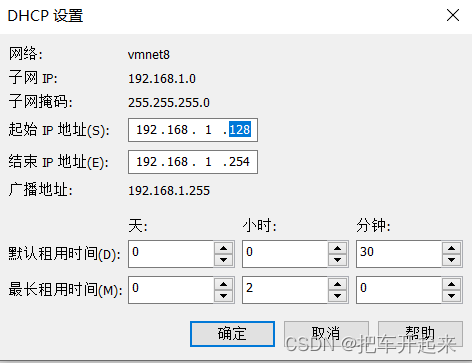
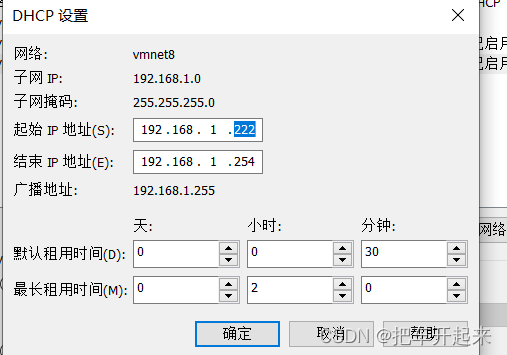
第七步:先点“应用”,再点“确定”
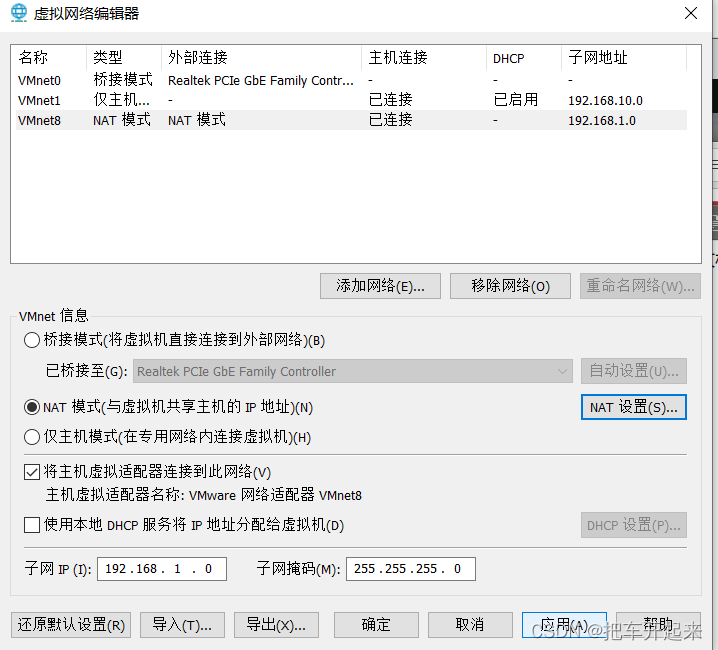

第八步:进入ubantu,点右上角从右往左的第三个图标
点“有线已连接”
点“有线设置”

第九步:点击“已连接”后面的“小齿轮”

第十步:可以看到ipv4地址就是想要设置的地址
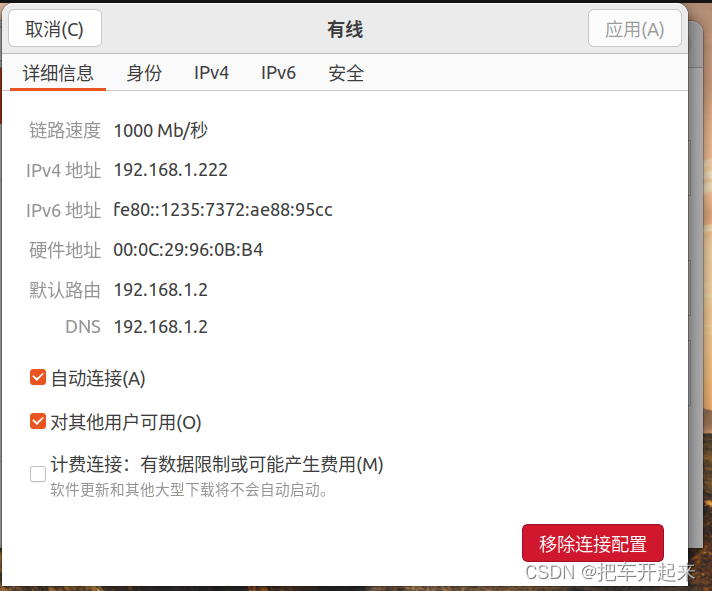
第十一步:ping一下,看到有网就完成了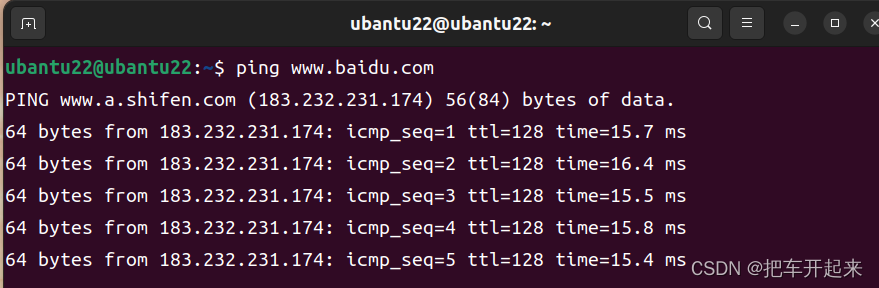
如果说上面只是在vmware配置,还是担心不够静态。那么下面来设置ubantu里面的配置
第一步:这里把“DHCP”的勾去掉,NAT设置不变
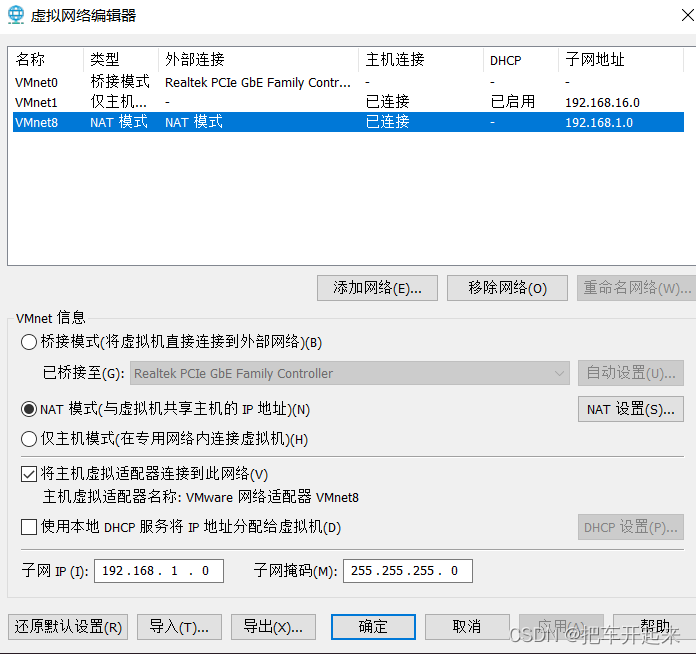
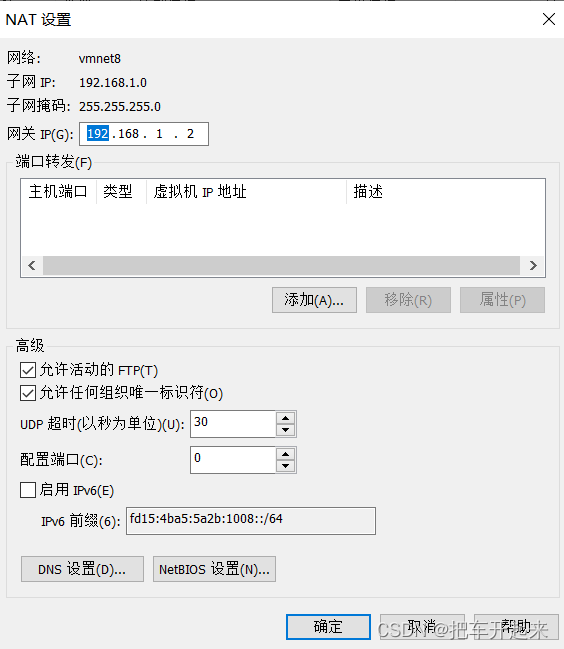
第二步:设置vmware8的网络适配器
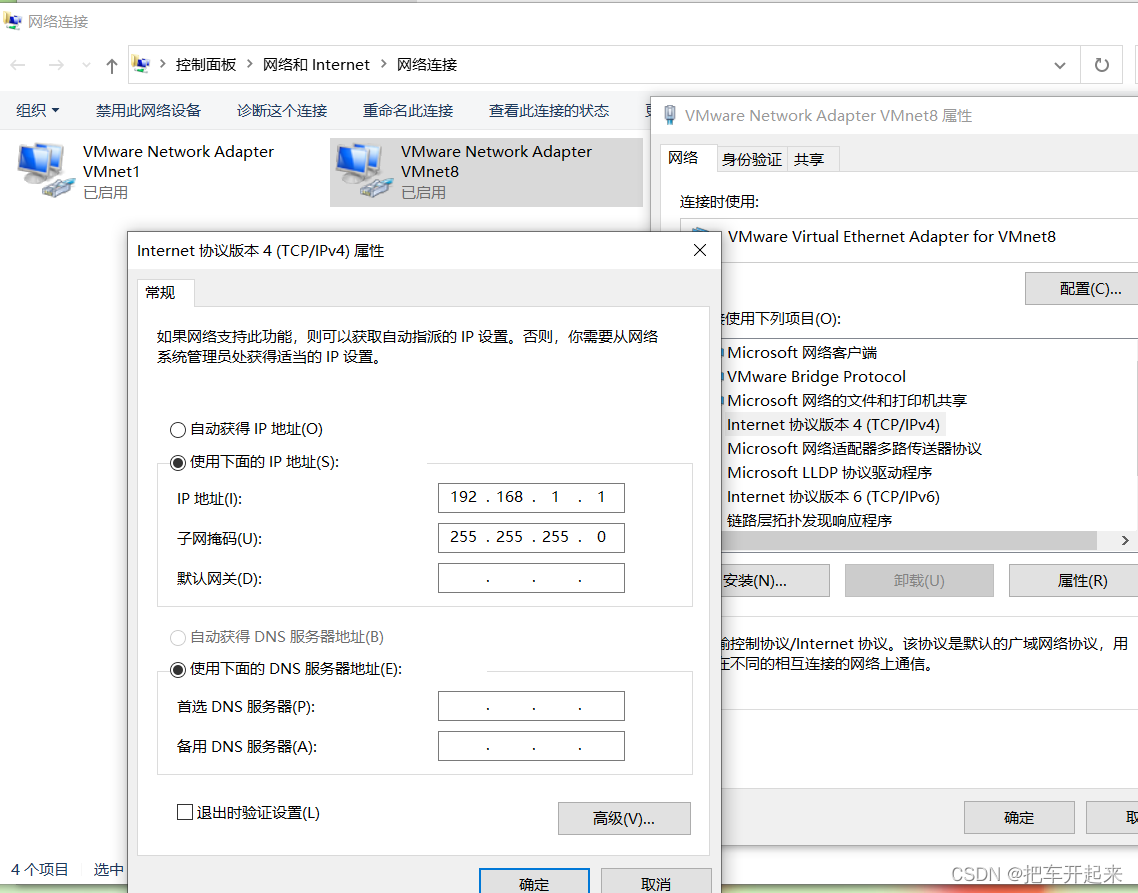
第三步:进入ubantu有线设置
点小齿轮,按图中根据自己实际配置即可
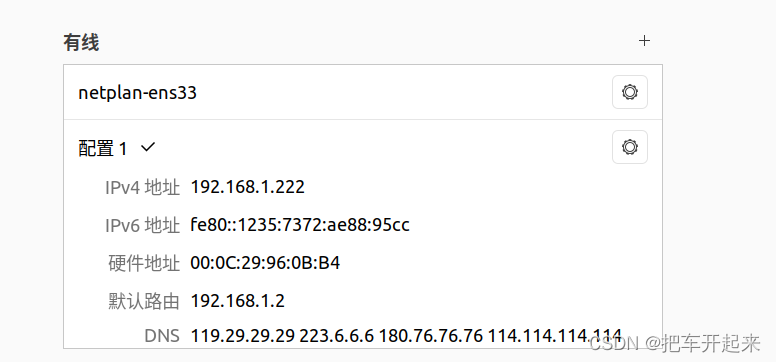

这里DNS用了腾讯百度阿里的,如果网速不够快,可以调换一下顺序试试,一个逗号前为一DNS


